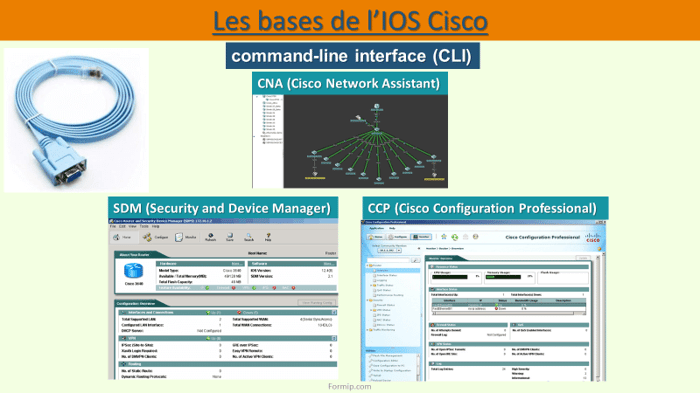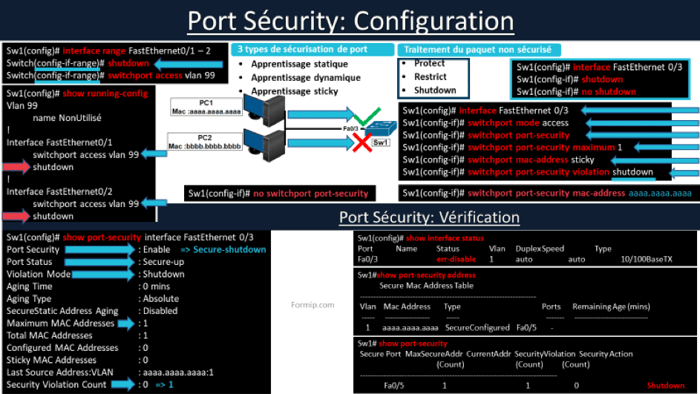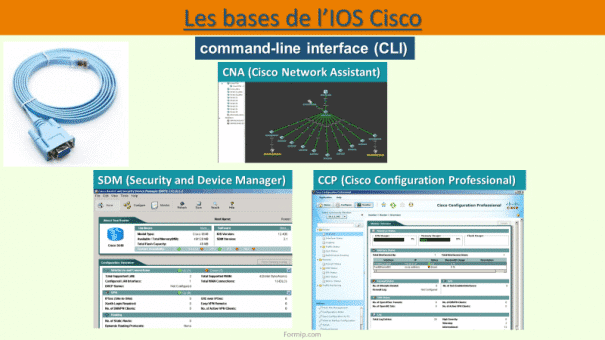Table of Contents
IOS Cisco : Tout comme un PC, un commutateur ou un routeur, nécessite un système d’exploitation pour prendre en charge le matériel. L’IOS Cisco est le système d’exploitation que vous trouverez sur les équipements Cisco.
La CLI (IOS Cisco) peut être accessible en utilisant un câble console ou à distance en utilisant le protocole Telnet ou SSH.
Lorsque vous démarrez un commutateur pour la première fois, sa configuration initiale est suffisante pour le faire fonctionner et même fournir une connectivité entre les PC’s qui y sont connectés.
Dès que le switch démarre, il va :
- Faire un check de son matériel physique.
- Ensuite il va chercher à localiser l’image IOS Cisco.
- Et pour finir, il va charger, la configuration initiale.
Logiciel IOS Cisco et Fonction CLI
IOS Cisco CLI (Command-Line Interface)
Mode Utilisateur :
Permets d’accéder à un nombre limité de commandes.
Représenté par le signe >.
Mode Privilège :
Permets d’accéder à toutes les commandes de configuration de l’appareil.
Représenté par le signe #.
C’est à partir du mode privilège qu’on peut accéder à tous les autres modes de configuration.
Chaque mode est utilisé pour accomplir des tâches bien particulières et possède un ensemble spécifique de commandes disponibles uniquement dans ce mode.
DÉSACTIVER UNE INTERFACE :
Router> enable
Router# Configure terminal
Router(config)#interface fastethernet 0/1
Router(config-if)#shutdown
Commande IOS Cisco de base
Les images IOS Cisco sont stockées et compressées dans la mémoire flash. Le processus de chargement de l’IOS, consiste à décompresser l’image et la copié dans la mémoire RAM du commutateur.
Le symbole > nous indique que nous sommes en mode Utilisateur. Dans ce mode, nous n’avons pas accès à toute la configuration de l’équipement.
En tapant la commande enable, nous rentrons en mode privilégié, qu’on peut aussi appeler le mode enable. On le reconnaît avec le symbole #.
Et si vous souhaitez revenir en mode utilisateur, alors vous devrez taper la commande disable.
Chaque fois que vous tapez le début d’une commande, vous pouvez utiliser le ? Pour afficher l’ensemble des commandes qui commence par celle-ci et que vous pouvez utiliser.
Raccourcis CLI de l’IOS Cisco :
- La touche Tabulation permet de compléter automatiquement une commande ou un mot-clé. Ce qui est très utile.
- Le CTRL-A, amène votre curseur au début de la ligne. C’est plus rapide que de presser la flèche gauche plusieurs fois.
- Le CTRL-E amène vos curseurs à la fin de la ligne.
- Un CTRL-SHIFT + 6 stoppe les processus, par exemple celui d’un ping.
- Un CTRL-C annule la commande en cours que vous étiez en train de taper et quitte le mode de configuration
- Et un CTRL-Z met fin au mode de configuration.
L’IOS Cisco conserve un historique de toutes les commandes que vous avez précédemment saisies, grâce à la commande show history.
Par défaut, il ne sauvegarde que les 10 dernières commandes tapées, mais il est possible de lever cette limite avec la commande : terminal history size
Configuration IOS Cisco
Commande SHOW et de configuration IOS
La commande show version permet d’afficher des infos sur l’équipement réseau comme le modèle, les interfaces et bien plus…
Pour afficher en détail les interfaces et statuts d’un commutateur, on utilisera la commande show IP interface brief.
La commande show interface nous affiche des informations sur le statut, la vitesse, les paramètres duplex, etc. On peut même voir le nombre de paquets entrants et sortants.
La plupart des configurations d’un switch ou d’un routeur sont à faire dans le mode de configuration global. Pour cela il faut faire la commande configure terminal.
Vous pouvez reconnaître le mode de configuration, par le symbole (config) #
La commande Hostname permet de modifier le nom d’hôte de l’équipement.
Si vous voulez changer la configuration d’une interface, alors il faudra d’abord rentrer dans son mode de configuration. Par exemple la commande interface fastethernet 0/2 permet de renter dans le mode de configuration de l’interface fast ethernet 0/2.
Les commandes Duplex et Speed permettent de changer le mode duplex et la vitesse de l’interface.
La commande line console 0 permet de rentrer dans le mode de configuration du port console.
La commande enable password en mode de configuration globale permet d’activer un mot de passe sur l’accès enable.
La commande banner permet de configurer une bannière.
Hubs, ponts et commutateurs
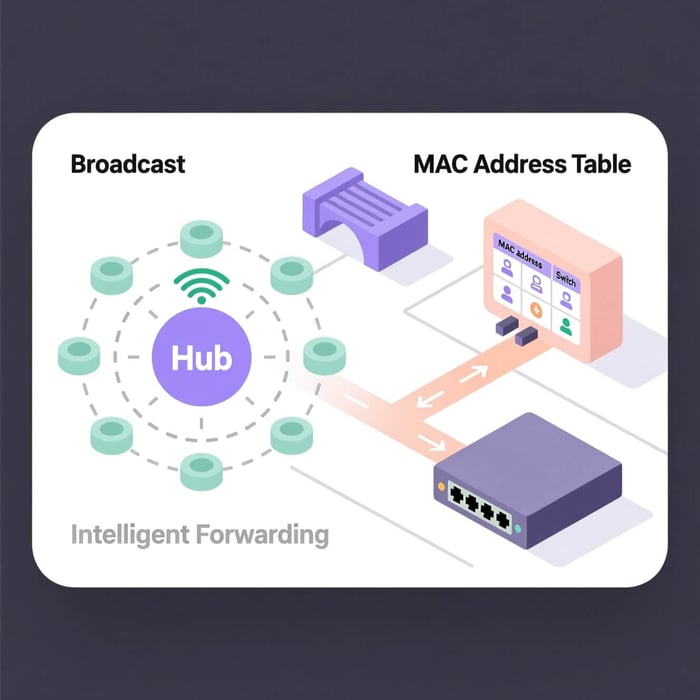
Au tout début des réseaux, on utilisait des Hubs pour connecter nos bons vieux ordinateurs.
Un Hub ou un concentrateur n’est rien de plus qu’un répéteur physique : quand il reçoit un signal électrique sur une de ces interfaces, il le répétera en l’envoyant à toutes ses interfaces sauf celle qui a reçu ce signal.
Ces nombreuses collisions provoquaient à l’époque, d’énorme baisse de la bande passante. Il fallait donc trouver un dispositif plus intelligent que le HUB. Et c’est comme ça qu’est né le pont, ou plus connu sous le nom de « Bridge ».
Le bridge est doté d’une intelligence et il fonctionne à la couche 2 du modèle OSI (la couche liaison de donnée ou data link).
Le bridge
Le Bridge est capable de :
- Décidez où envoyer les trames Ethernet, en regardant les adresses MAC.
- De transférer les trames Ethernet sur des ports spécifiques.
- De filtrer les trames Ethernet, c’est-à-dire de supprimer celles qui sont inutiles…
- D’inonder les trames Ethernet, c’est-à-dire de les envoyer partout, comme un broadcast.
- Par contre un Bridge n’a que quelques ports seulement.
- Et ils sont très lents !
De nos jours on ne les utilise pratiquement plus… Car le switch, ou commutateur est arrivé !
Le switch :
- Dispose de plusieurs ports.
- Ils peuvent avoir des vitesses différentes par port, comme des ports Fast Ethernet ou Gigabit-Ethernet.
- Ils disposent d’une grande mémoire tampon ou buffer.
- Et ils ont 3 différents modes de commutation :
Il existe plusieurs types de switchs, qui utilisent différentes méthodes pour transmettre les trames.
- Le modèle standard commute les paquets en mode « différé », c’est ce qu’on appelle mode « store and forward » : il met les trames en tampon et les analyse afin de détecter d’éventuelles erreurs avant de les envoyer.
- Les commutateurs utilisent aussi un mode plus « direct ». Le mode « Cut-through »
Dans ce mode, le switch se contente de lire l’adresse de destination et de transmettre les informations sans les analyser. - Et le 3e mode représente un compromis entre les deux méthodes précédentes. C’est-à-dire qu’ils ajoutent un traitement d’erreur simplifié sur la trame à commuter. « Fragment-free »
La plupart des switchs utilisent le mode « store and forward ».
Le commutateur construit et gère une table d’adresses MAC, qu’il apprend seulement en fonction des adresses MAC Source. Chaque trame Ethernet qu’il reçoit, il apprendra la mac adresse du champ « source » de la trame et il effectuera une relation avec le numéro de port ou il est joignable.
Par défaut, il n’y a pas de limite au nombre d’adresses MAC qu’un commutateur peut apprendre sur une interface. Et toutes les adresses MAC sont donc autorisées.
Pour plus de sécurité, il est possible de changer ce comportement avec la fonction de « Port Sécurity ».
Commutateur Et Communication Duplex

Le switch
Fonctionne à la couche liaison de données de TCP / IP.
C’est la couche 2.
Il permet de diviser un réseau en segments et ainsi de réduire le nombre de périphériques qui utiliseront la même bande passante.
Chaque nouveau segment entraîne alors un nouveau domaine de collision.
Domaine de broadcast :
C’est une aire logique du réseau ou n’importe quel PC connecté à ce même réseau peut directement communiquer avec tous les autres PC du même domaine, sans devoir passer par un routeur.
TRAMES UNICAST = FRAME UNICAST.
Le mot Frame correspond à l’anglais et le mot trame est simplement sa traduction.
Quand 2 PC’s communiquent, ils s’échangent des Trames unicast.
Le terme unicast définit une connexion réseau point à point. D’un hôte vers un autre.
Si on fait un ping sur un PC du même réseau, on fait de l’unicast, car on envoie un paquet ping que sur 1 PC.
Cela revient à envoyer une lettre à la poste à l’un de ses amis. Il n’y aura que cet ami qui recevra cette lettre.
Traitement trames unicast sur un switch :
- Lorsqu’une trame unicast est reçue sur un port, le commutateur compare l’adresse MAC de destination aux adresses MAC qu’elle a listées dans sa table.
- Si le switch trouve l’adresse MAC et qu’elle fait partit du même réseau que la source, alors elle transmettra la trame sur le port qui est rattaché à la mac adresse. Dans ce cas, on dit qu’il switch la trame.
- Si l’adresse MAC n’est pas dans le même réseau que la source, alors il la transmettra à la passerelle par défaut. Connu aussi sous le nom de gateway.
- Et si le switch n’a aucune entrée dans sa table, alors, il la transmet sur tous ces ports sauf le port sur lequel il a reçu les données. On dit que la trame est flooder !
Domaine de collision
Les switchs sont devenues indispensables pour la plupart des réseaux.
Ils permettent la segmentation d’un LAN en plusieurs domaines de collision.
Chaque port du commutateur représente un domaine de collision distinct.
half-duplex / full-duplex.
Une communication Half duplex est comparable à une communication avec des talkies-walkies :
Celui qui veut parler doit attendre que l’autre ait fini ! Il n’y a aucune possibilité de parler en même temps.
Et le mode Full-duplex permet de transmettre et de recevoir des signaux en même temps.
C’est comparable à une communication téléphonique :
Chacun peut parler en même temps.
Avec un switch, chaque station connectée sur un de ces ports, à une bande passante qui lui est proprement dédiée et fonctionne en full duplex.
DÉmarrage d’un switch
POST – Power-on Self Test
La majorité des switches, démarre automatiquement dès qu’on lui connecte l’alim.
Si c’est un premier démarrage, il faut s’assurer que le câble de la console soit connecté et que le programme du terminal soit lancé, avant de le brancher électriquement.
Cela permet de surveiller le processus de démarrage. Car quand il démarre, l’ensemble des LED’s se mettent à clignoter et une série de tests se fait pour assurer son bon fonctionnement.
On dit que le switch rentre en état de POST.
Le POST est la première étape de déploiement d’un commutateur.
LED
Quand le switche fonctionne normalement, les LED clignotent en vert, et en cas de dysfonctionnement, elles clignotent en orange.
Démarrage
Lors de son premier démarrage, il faut le configurer à partir d’un PC qui sera connecté directement sur son port console.
Pour ce faire, il faut :
- Un câble console.
- Et il faut un logiciel de communication, comme HyperTerminal
Show interfaces
La commande show interface affiche des informations sur les interfaces réseau du switch.
Cette commande sort de nombreuses informations sur le port.
On peut voir l’adresse Mac, le mode duplex, et la vitesse.
show version
La commande show version permet de vérifier plusieurs points :
- Version de l’IOS
- Switch Uptime : Indique le temps de fonctionnement depuis son dernier démarrage.
- System image : Indique la révision de l’IOS qui a été chargé au démarrage
show running-config
La commande show running-config affiche le fichier de configuration complet du switch qui est en cours d’utilisation.
Full-Duplex Half-Duplex
Communication duplex
Le terme duplex est utilisé pour décrire un canal de communication qui peut transporter des signaux dans les deux sens, contrairement à un canal simplex, qui porte un signal que dans une seule direction.
Communication half-duplex
C’est un flux de données unidirectionnel, ce qui signifie que les données ne peuvent fonctionner que dans une seule direction à la fois.
CSMA / CD « circuit de détection de collision »
Permets de réduire les risques de collisions, car il va bloquer les PC’s qui posent problème pendant une période aléatoire avant qu’ils puissent retransmettre.
Communication Full-Duplex
C’est comme une communication téléphonique, car chaque personne peut parler et entendre ce que l’autre personne dit simultanément.
Le flux de données est donc bidirectionnel.
Commande duplex
Permet de configurer soit en half duplex / en full duplex ou en Auto.
Commande show interfaces
Permet de vérifier les paramètres de duplex sur chaque switch. Cette commande affiche des stats et des états sur les interfaces du switch.
Dépanner un switch
Commande ping
Permet de tester l’accessibilité d’une autre machine à travers un réseau IP. Elle mesure également le temps qu’elle a mis pour recevoir la réponse.
Commande Traceroute
S’appuie sur-le-champ TTL des paquets IP.
Chaque paquet IP possède un champ TTL qui se décrémente à chaque passage d’un routeur.
On peut voir ça, comme la durée de vie maximum d’un paquet IP.
Commande Telnet
C’est un protocole qui permet de se connecter sur un serveur distant.
Lorsqu’on l’utilise, le numéro de port par défaut qui est utilisé est le port 23.
Commande show interface
Permets de vérifier les paramètres duplex et de vitesse.
Cisco Discovery Protocol (CDP)
Protocole de découverte de réseau qui travaille à la couche 2.
Il permet de trouver d’autres périphériques voisins qui sont directement connectés.
Retrouvez tous nos cours pour réussir votre CCNA sur la chaîne YouTube de Formip.
FAQs
Qu’est-ce que l’IOS Cisco ?
L’IOS Cisco est le système d’exploitation utilisé sur les équipements réseau Cisco, tels que les routeurs et les switches, permettant la gestion du matériel et l’exécution des commandes réseau via la CLI.
Comment accéder à la CLI de l’IOS Cisco ?
La CLI peut être accessible soit via un câble console connecté directement à l’équipement, soit à distance via les protocoles Telnet ou SSH.
Quels sont les différents modes dans la CLI Cisco ?
Il existe deux principaux modes :
Mode Utilisateur (>) : accès limité aux commandes.
Mode Privilège (#) : accès à toutes les commandes de configuration.
Quelles sont les commandes IOS Cisco de base pour un switch ?
Quelques commandes essentielles incluent :
enablepour passer en mode privilégié,configure terminalpour accéder au mode configuration globale,show versionpour afficher les informations système,show running-configpour voir la configuration actuelle du switch.
Quels raccourcis CLI sont utiles sur IOS Cisco ?
Quelques raccourcis pratiques :
Tabulation : complétion automatique d’une commande,
CTRL-A / CTRL-E : début/fin de ligne,
CTRL-SHIFT+6 : stoppe un processus,
CTRL-C : annule la commande en cours,
CTRL-Z : quitte le mode configuration.
Quelle est l’importance du démarrage et du POST sur un switch Cisco ?
Le POST (Power-On Self Test) vérifie l’intégrité du matériel et assure que le switch est prêt à fonctionner correctement avant de charger l’IOS et la configuration initiale.
Comment vérifier les paramètres d’une interface sur IOS Cisco ?
La commande show interface permet de vérifier l’état, la vitesse, le mode duplex et le trafic sur chaque interface du switch.
Comment sécuriser les ports sur un switch Cisco ?
Il est possible d’utiliser la fonctionnalité Port Security, qui limite l’accès aux adresses MAC autorisées, protégeant le réseau contre les connexions non autorisées.